Android சாதனத்தில் பாதுகாப்பான பயன்முறையை எவ்வாறு பயன்படுத்துவது (09.15.25)
உங்கள் Android சாதனத்தில் திடீரென சிக்கல்கள் உள்ளதா? அதிக வெப்பம், அசாதாரண பேட்டரி வடிகட்டுதல், தானியங்கி மறுதொடக்கம் மற்றும் அடிக்கடி செயலிழப்பு போன்ற சிக்கல்கள் ஆனால் அவை எதனால் ஏற்படுகின்றன என்று உங்களுக்குத் தெரியாதா? பல சாத்தியங்கள் உள்ளன, ஆனால் சிக்கலான பயன்பாடுகளை நீங்கள் முதலில் நிராகரிக்க வேண்டும். Android இல் பாதுகாப்பான பயன்முறையின் உதவியுடன் நீங்கள் அதைச் செய்யலாம்.
பாதுகாப்பான பயன்முறை என்றால் என்ன?நீங்கள் ஒரு அழகற்ற விளக்கத்தை விரும்பினால், பாதுகாப்பான பயன்முறையானது ஒவ்வொரு இயக்க முறைமைக்கும் (OS) இருக்கும் கண்டறியும் பயன்முறையாகும். கணினி அல்லது மொபைல் சாதனத்தின். கணினி செயல்பாடுகள் மற்றும் அம்சங்களுக்கு மட்டுப்படுத்தப்பட்ட அணுகலை வழங்குவதன் மூலம் OS க்குள் பெரும்பாலான சிக்கல்களை சரிசெய்ய உதவும் வகையில் இது வடிவமைக்கப்பட்டுள்ளது. பொதுவாக, இது ஒரு அடிப்படை மற்றும் இயல்புநிலை நிரல்களை மட்டுமே அணுக ஒரு பயனரை அனுமதிக்கிறது, இதனால் மூன்றாம் தரப்பு பயன்பாடுகளின் செயல்முறைகள் சாதனத்தின் முதன்மை செயல்பாடுகளில் தலையிடாது.
Android சிக்கல்களை சரிசெய்ய பாதுகாப்பான பயன்முறை உங்களுக்கு எவ்வாறு உதவ முடியும்?இங்கே விஷயம்: பாதுகாப்பான பயன்முறையில் துவக்குவது என்பது உங்கள் Android சாதனத்தின் சிக்கல்கள் தானாகவே சரிசெய்யப்படும் என்று அர்த்தமல்ல. எளிமையாகச் சொன்னால், இது மூன்றாம் தரப்பு பயன்பாடாக இருக்கிறதா என்பதைத் தீர்மானிக்க ஒரு வழியை வழங்குகிறது. நீங்கள் பாதுகாப்பான பயன்முறையில் நுழையும்போது, மூன்றாம் தரப்பு பயன்பாடுகள் முடக்கப்படும். பாதுகாப்பான பயன்முறையில் இருக்கும்போது சிக்கல்களை நீங்கள் அனுபவிக்காவிட்டால், மூன்றாம் தரப்பு பயன்பாடு சிக்கல்களை ஏற்படுத்தியது என்பது ஒரு நல்ல அனுமானமாகும்.
Android இல் பாதுகாப்பான பயன்முறையை எவ்வாறு உள்ளிடுவதுஉங்கள் Android இல் பாதுகாப்பான பயன்முறையை செயல்படுத்துகிறது சாதனம் மிகவும் நேரடியானது. கீழேயுள்ள படிகளைப் பின்பற்றவும்.
அண்ட்ராய்டு ஓஎஸ் உள்ள சாதனங்களுக்குஉங்களிடம் நெக்ஸஸ் அல்லது கூகிள் பிக்சல் சாதனம் இருந்தால் (பிக்சல், பிக்சல் எக்ஸ்எல், பிக்சல் 2 அல்லது பிக்சல் 2 எக்ஸ்எல்), பாதுகாப்பான பயன்முறையில் நுழைய இந்த படிகளைப் பின்பற்றவும் :
- ஆற்றல் பொத்தானை அழுத்திப் பிடிக்கவும். முடக்கு மற்றும் மறுதொடக்கம் விருப்பங்கள் இப்போது திரையில் தோன்றும்.
- “பவர் ஆஃப்” என்பதைத் தட்டவும். “பாதுகாப்பான பயன்முறையில் மீண்டும் துவக்க” வரியில் இப்போது தோன்றும்.
- சரி என்பதைத் தட்டவும்.
- உங்கள் சாதனம் மறுதொடக்கம் செய்ய காத்திருக்கவும். இது மீண்டும் இயங்கும் போது, திரையின் கீழ்-இடது மூலையில் “பாதுகாப்பான பயன்முறை” காண்பீர்கள்.
** இந்த முறை எல்ஜி மற்றும் சோனி சாதனங்களுக்கும் வேலை செய்கிறது.
சாம்சங்கிற்கு , HTC மற்றும் மோட்டோரோலா சாதனங்கள்உங்களிடம் சாம்சங் கேலக்ஸி சாதனம் அல்லது HTC மற்றும் மோட்டோரோலாவின் ஏதேனும் மாதிரிகள் இருந்தால், பாதுகாப்பான பயன்முறையை செயல்படுத்த இந்த படிகளைப் பின்பற்றவும்:
- பவர் பொத்தானை அழுத்திப் பிடிக்கவும் .
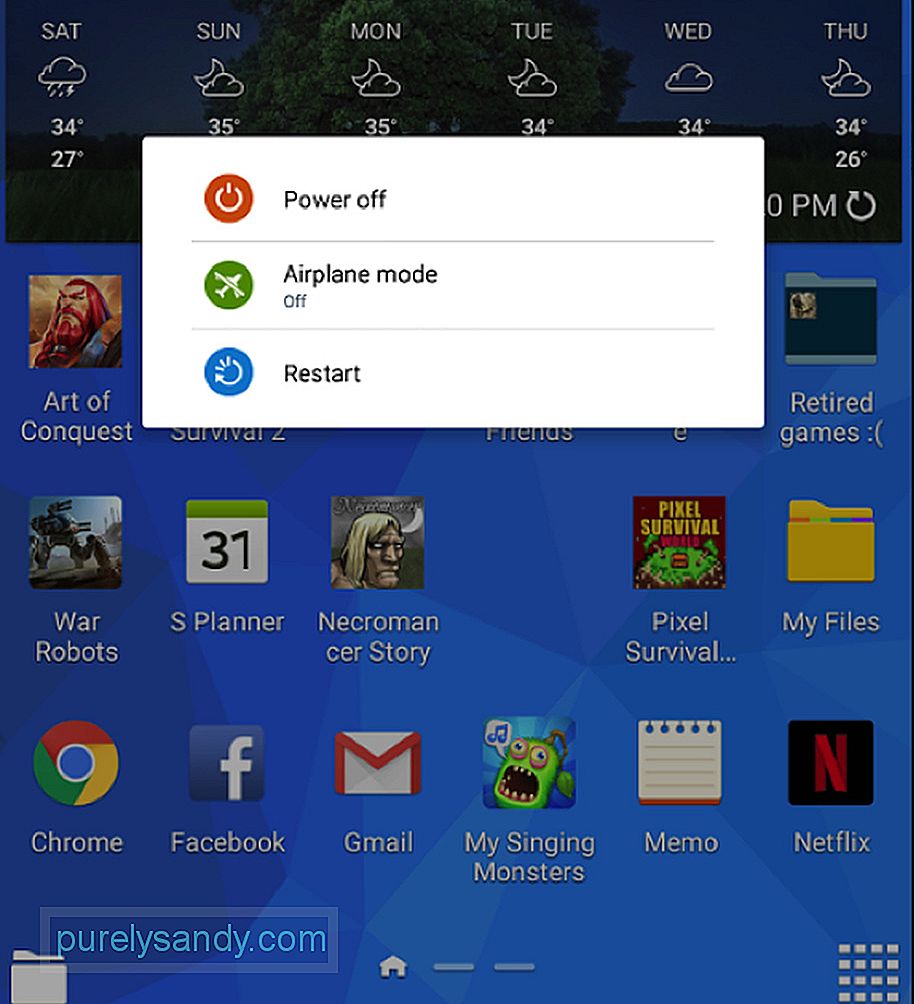
- சாதனத்தை அணைக்க “பவர் ஆஃப்” தட்டவும். சாதனம் முழுவதுமாக மூடப்படும் வரை காத்திருங்கள். கீழ் பொத்தான்.
- சாதனம் துவங்கும் வரை ஒலியைக் கீழே வைத்திருங்கள்.
- ஆற்றல் பொத்தானை அழுத்திப் பிடிக்கவும்.
- மறுதொடக்கம் என்பதைத் தட்டவும், பின்னர் உறுதிப்படுத்தவும் மீண்டும் தொடங்குவதைத் தட்டுவதன் மூலம் நடவடிக்கை எடுக்கவும்.
- உங்கள் சாதனம் சாதாரணமாக துவங்கும் வரை காத்திருங்கள்.
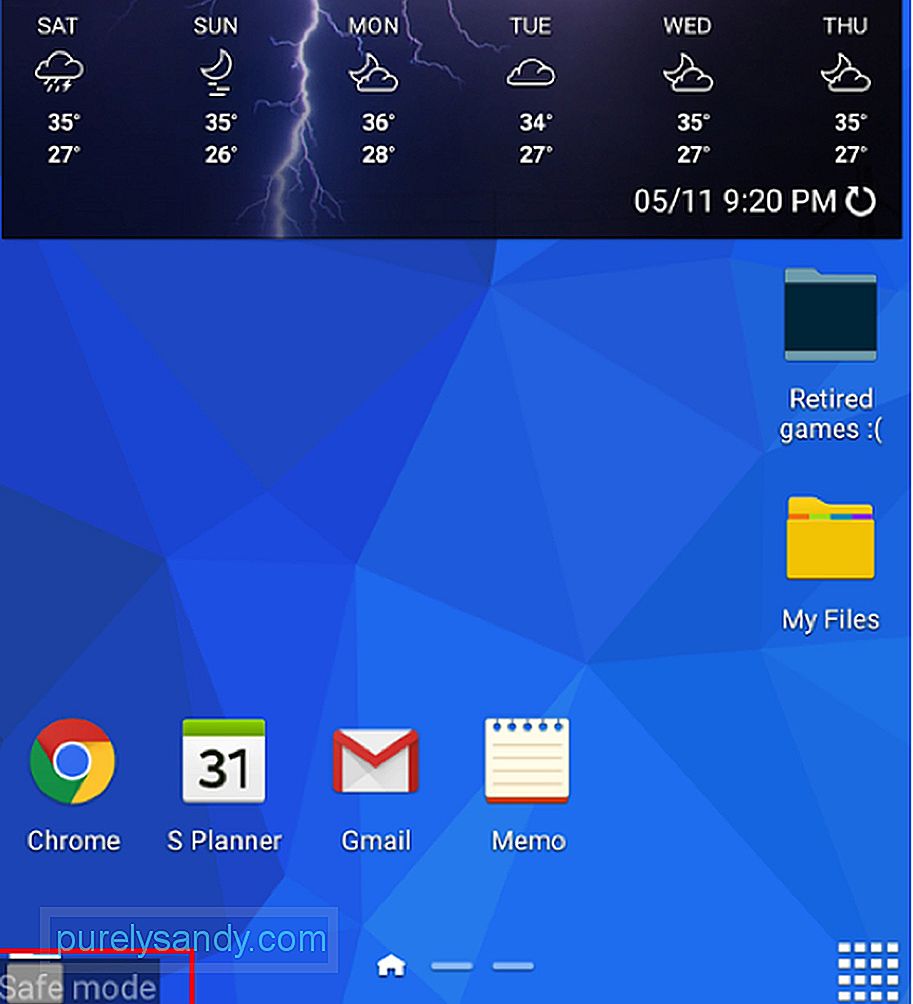
மற்ற எல்லா பயன்பாடுகளும் கேம்களும் இப்போது தற்காலிகமாக போய்விட்டதை நீங்கள் கவனிப்பீர்கள்.
இப்போது, அடுத்து என்ன?உங்கள் சாதனத்தை பாதுகாப்பான பயன்முறையில் துவக்கியதும், அதைக் கவனிக்க வேண்டிய நேரம் இது. நீங்கள் இன்னும் சிக்கல்களை அனுபவிக்கிறீர்களா? இல்லையென்றால், நீங்கள் உங்கள் நினைவகத்தைப் புதுப்பித்து, சமீபத்தில் நிறுவிய பயன்பாட்டை / களைக் கவனத்தில் கொள்ள வேண்டும், ஏனெனில் அவை சிக்கல்களுக்குப் பின்னால் இருக்கும். இது OS இணக்கமின்மை அல்லது உடைந்த பதிவிறக்க மற்றும் நிறுவலின் ஒரு நிகழ்வாக இருக்கலாம்.
பாதுகாப்பான பயன்முறையில் இருக்கும்போது, உங்கள் சாதனத்தில் அழிவை ஏற்படுத்துவதாக நீங்கள் சந்தேகிக்கும் பயன்பாடுகளை ஏற்கனவே நிறுவல் நீக்கலாம்.
எப்படி அணைக்கலாம் பாதுகாப்பான பயன்முறைசந்தேகத்திற்கிடமான பயன்பாடுகளை நீங்கள் நிறுவல் நீக்கிய பிறகு, உங்கள் சாதனம் இயல்பு நிலைக்கு வந்துவிட்டதா என சோதிக்க நேரம் இது. அதைச் செய்ய, நீங்கள் பாதுகாப்பான பயன்முறையை முடக்கி, உங்கள் சாதனத்தை சாதாரண பயன்முறையில் மீண்டும் துவக்க வேண்டும். இந்த எளிய வழிமுறைகளைப் பின்பற்றவும்:
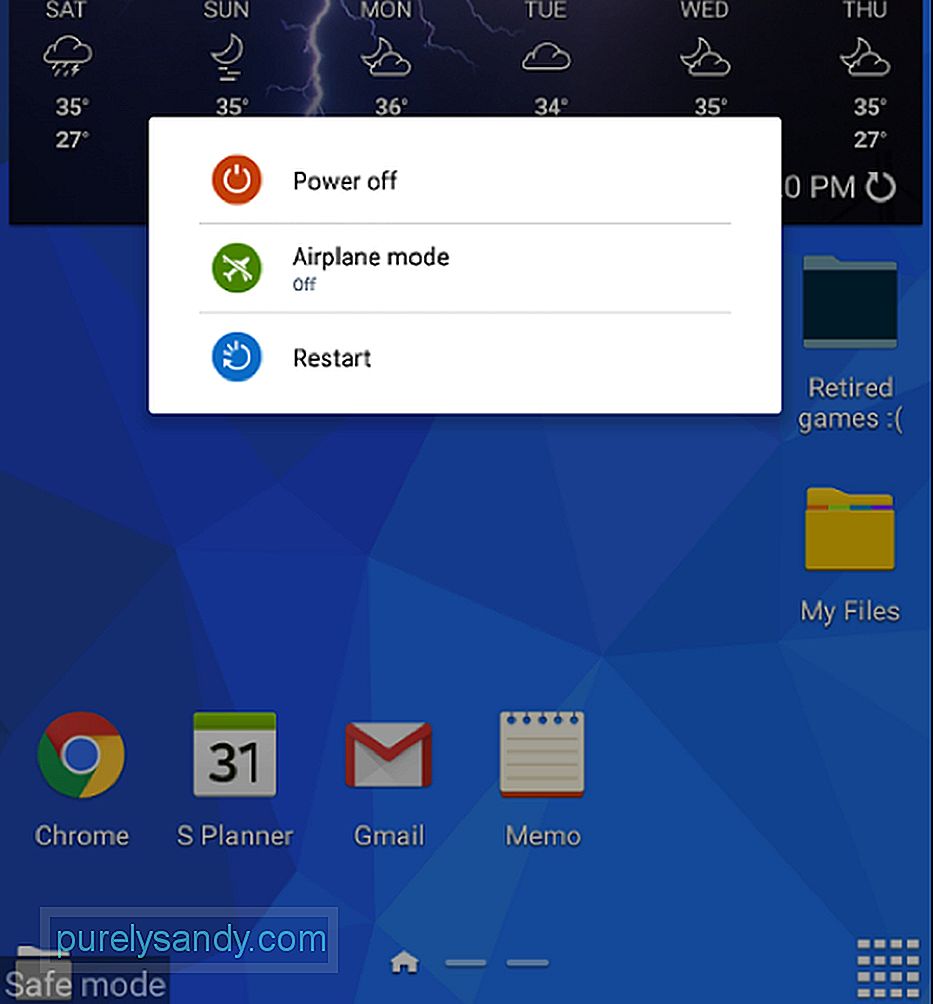
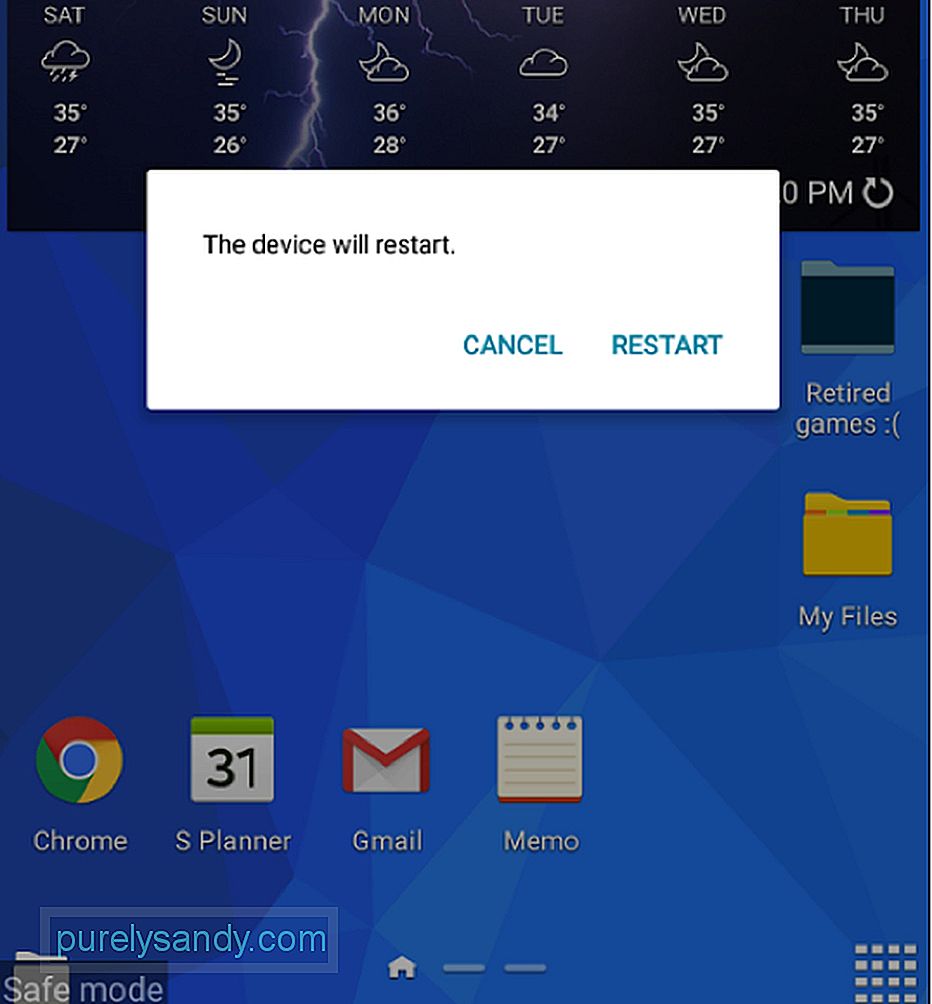
அது தான்! இப்போது, உங்கள் சாதனம் அதே சிக்கல்களை வெளிப்படுத்துகிறதா என்பதைக் கவனியுங்கள். அவ்வாறு செய்தால், அதை தொழிற்சாலை அமைப்புகளுக்கு மீட்டமைப்பதை நீங்கள் பரிசீலிக்க வேண்டும், ஆனால் முதலில், உங்கள் சாதனத்தை காப்புப் பிரதி எடுப்பதை உறுதிசெய்க.
உங்கள் சாதனம் நன்றாக மாறினால், வாழ்த்துக்கள்! மூலம், நீங்கள் நிறுவல் நீக்கிய பயன்பாடுகள் விட்டுச்செல்லக்கூடிய எந்தவொரு குப்பை மற்றும் கேச் கோப்புகளிலிருந்தும் விடுபட Android கிளீனர் கருவியை நிறுவவும் நாங்கள் பரிந்துரைக்கிறோம். இந்த Android கிளீனர் உங்கள் சாதனத்தின் ரேம் அதிகரிக்க உதவுவதால் அது மீண்டும் பின்தங்காது.
YouTube வீடியோ: Android சாதனத்தில் பாதுகாப்பான பயன்முறையை எவ்வாறு பயன்படுத்துவது
09, 2025

